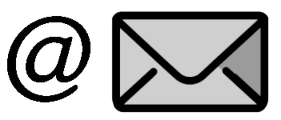|
|
|

|
sans hdmi 23/07/2025 sans reseau 17/10/2020 ethernet usb 15/05/2023 borne wifi invisible 12/01/2021 carte wifi invisible 12/01/2021 routeur wifi rj45 13/09/2022 | ||
 | # En l'absence d'affichage, on peut préparer la carte mémoire pour que le système ouvre un accès sshd dès le boot # dans la partition "boot" justement il suffit de déposer un fichier nommé "ssh" (astuce raspberry non généralisable) # si ce raspberrypi n'est pas le seul du réseau il peut être judicieux renommer celui-ci: # dans la partition "root" cette fois modifier le fichier /media/*/root/etc/hosts # l'idéal pour la sécurité serait d'installer des clés ssh dans /media/*/root/home/pi/.ssh/authorized_keys et de supprimer le mot de passe du compte "pi" # une manip qui prend du temps si on ne peut aller voir sur la box internet netstat -rn # pour voir à quoi ressemblent le réseau nmap -sn 192.168.1.0/24 # pour lister toutes les adresses avant le branchement du raspberry # brancher le raspberrypi à un calbe ethernet relié au réseau nmap -sn 192.168.1.0/24 # pour detecter le petit nouveau XX # sur un PC, connecter rapidement pour changer le mot de passe ssh pi@192.168.1.XX # mot de passe "raspberry" # un message est afficher pour signaler que c'est une première passwd # changer le mot de passe # pour éviter les attaques par force brute sur le raspberrypi sudo apt-get install fail2ban # par défaut, le raspberry fera le mort face à l'hote pendant 600 secondes après 5 rejets sur un port # en phase de test d'un autre service il faut relancer fail2ban car il est rancunier # pour reabiliter fail2ban-client status # voirs les prisons fail2ban-client status jail_name_exemple fail2ban-client set jail_name_exemple unbanip NN.NN.NN.NN sudo apt-get install denyhosts !W # par défaut reffuse definitivement les connections d'un hote après une ciquantaine d'erreurs # c'est moins bien mais c'est plus simple sudo apt-get install crowdsec # successeur collaboratif de fail2ban cscli # commande d'administration cscli decisions list --all # les adresses interdites # il faut installer un "bouncer" pour mettre en oeuvre les décisions # via docker et MetaBase propose une application web très luxieuse | |
 | # il est possible de préparer le WiFi sur la carte mémoire
# même si celui ci est prétendument caché ( le point d'accès ne diffuse pas son identifiant ( SSID ))
# mais le fichier de configuration des acces WiFi est écrasé lors du premier démarage du raspberry avec la nouvelle carte mémoire
# il faut donc le faire sur une carte qui a déjà servi
# par exemple pour une Livebox Orange :
cat >> /media/*/root/etc/wpa_supplicant/wpa_supplicant.conf <<FIN
network={
ssid="Livebox-XXXX"
psk="XXXXXXXXXXXXXXXXXXXXXXXXXX"
key_mgmt=WPA-PSK
}
FIN
# ou si seulement un câble ethernet entre un autre PC et le raspberry
# livré à lui même il prend une adresse 169.254.0.0/16
# soit 65634 possibilités
nmap -sn 169.254.0.0/16 # ça peut prendre des jours
# une solution vite fait mal fait serait de fixer l'adresse au boot /etc/rc.local
ifconfig eth0 169.254.0.1/16
# il serait plus "propre" d'aller modifier dans /etc/network/interfaces
# ATTENTION il faut impérativement enlever cette ligne avant branchement sur un réseau filaire
# si le PC comporte aussi une carte WiFi,
# il est possible que le réseau 169.254.0.0/16 lui soit affecté,
# il faut alors en prendre un autre par exemple
ifconfig eth0 192.168.2.10/24
# sur le PC l'interface ne s'appelle pas forcement "eth0"
| |
 | # à défaut de liaison réseau sur le raspberrypi zero, il est facile de communiquer via le câble USB # bénéfice supplémentaire, cela permet de se passer d'alimentation, malheureusement le port libéré n'est pas utilisable. # sur un PC monter la partition boot de la carte mémoire echo "dtoverlay=dwc2" >> /media/*/boot/config.txt; sed -i 's/rootwait/rootwait modules-load=dwc2,g_ether/' /media/*/boot/cmdline.txt; touch /media/*/bootfs/ssh # pour qu'au boot suivant le raspberry finalise le lancement du serveur sshd # le fichier créé ci-dessus est effacé au boot, puis le service est activé "definitivement" # pour fixer l'adresse: sudo bash exec echo -e "interface usb0\nstatic ip_address=192.168.2.10/24" >> /media/*/root/etc/dhcpcd.conf # la commande ifconfig n'affiche l'adresse qu'après un connexion physique avec le PC # sur le PC il faut lancer la commande ifconfig pour voir le nom de l'interface supplémentaire # comme la configuration ne tiens pas au début : while :; do ifconfig enp0s20u7 | grep 192.168.2.20 || sudo ifconfig enp0s20u7 192.168.2.20/24; sleep 2;done # on dispose alors d'une clé USB "intéligente" # par exemple pour contenir des scripts shell encodés avec shc # le source du script sera inaccessible et si quelqu'un copie le script il ne poura pas l'executé sur un autre système. # ou on peut ouvrir un accès wifi sur un réseau parano via un PC dépourvu de carte wifi # en installant ecryptfs on peut protéger le contenu de cette "clé" # pour cela il faut déconnecter l'utilisateur dont on veut chiffrer le repertoire et se connecter "root" apt-get install ecryptfs-utils apt-get install lsof ecryptfsd ecryptfs-migrate-home -u pi # par la suite il faut que l'utilsateur se soit connecter pour que les données chiffrées soient accessible | |
# il semble qu'il n'est pas été prévu d'entrer les paramètres d'un point d'accès WiFi qui ne diffuse pas son identifiant. # cepeandant il est possible d'intaller : sudo apt-get install wpagui sudo wpa_gui  | ||
# avec la verions light de raspian, seul le raspberry zero reconnait le wifi # il faut donc batailler sudo rfkill unblock all sudo wpa_gui | ||
 | # d'apres https://www.diyhobi.com/share-raspberry-pi-wifi-internet-ethernet # et https://www.moyens.net/tech/comment-transformer-votre-raspberry-pi-en-pont-wi-fi sudo su - echo "denyinterfaces eth0" >> /etc/dhcpcd.conf cat <<FIN >> /etc/network/interfaces auto eth0 allow-hotplug eth0 iface eth0 inet static address 192.168.255.1 netmask 255.255.255.0 network 192.168.255.0 broadcast 192.168.255.255 FIN apt-get install <a href="https://thekelleys.org.uk/dnsmasq/doc.html">dnsmasq</a> mv /etc/dnsmasq.conf /etc/dnsmasq.conf.orig cat <<FIN >> /etc/dnsmasq.conf interface=eth0 listen-address=192.168.255.1 dhcp-range=192.168.255.50,192.168.255.100,12h server=8.8.8.8 bind-interfaces domain-needed bogus-priv FIN reboot sed -i 's/#net.ipv4.ip_forward=1/net.ipv4.ip_forward=1/' /etc/sysctl.conf echo 1 > /proc/sys/net/ipv4/ip_forward iptables -P INPUT ACCEPT iptables -P FORWARD ACCEPT iptables -P OUTPUT ACCEPT iptables -F iptables -X iptables -t nat -F iptables -t nat -X iptables -t mangle -F iptables -t mangle -X iptables -t raw -F iptables -t raw -X # une ligne a la fois iptables -t nat -A POSTROUTING -o wlan0 -j MASQUERADE iptables -A FORWARD -i wlan0 -o eth0 -m state --state RELATED,ESTABLISHED -j ACCEPT iptables -A FORWARD -i eth0 -o wlan0 -j ACCEPT iptables -L -n -v iptables-save > /etc/iptables.ipv4.nat # dans /etc/rc.local avant exit iptables-restore < /etc/iptables.ipv4.nat route | |